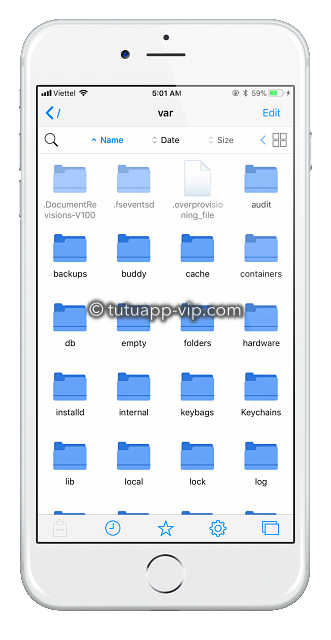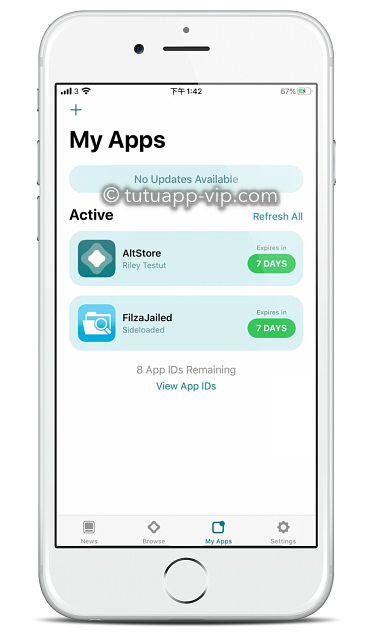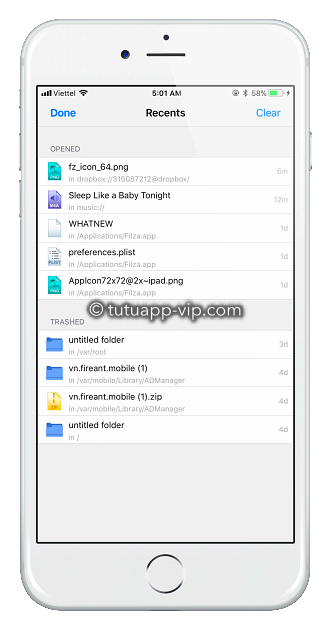Filza là một trong những ứng dụng quản lý tệp được tải xuống nhiều nhất cho iPhone và iPad.
Trình quản lý tệp Filza có thể được tải xuống bằng các liên kết bên dưới.
Cách Tải về Filza:
- Vào liên kết tại đây để tải ứng dụng TutuApp
- Nhấn vào biểu tượng ứng dụng TutuApp trên màn hình chủ để mở nó
- Tìm Filza và tải xuống
Cách Cài đặt Filza bằng AltStore:
- Tải tệp Filza IPA xuống iPhone của bạn
- Mở AltStore trên máy và nhấn My Apps
- Nhấn vào biểu tượng dấu cộng (+) trên màn hình và nhấn vào tệp Filza IPA mà bạn đã tải xuống
- Bạn có thể được yêu cầu đăng nhập vào AltStore (nếu đây là lần đầu tiên bạn sử dụng nó) – hãy làm như vậy để quá trình cài đặt bắt đầu
- Đợi quá trình hoàn tất và Filza sẽ có trong phần My Apps trong AltStore và trên Màn hình chính của bạn
Cách Dùng Trình Quản lý Tập tin Filza:
Dưới đây là một số cách sử dụng phổ biến của ứng dụng Filza.
Cách Dùng PC hoặc Mac để chuyển Tệp vào iPhone
Bạn có thể làm điều này theo ba cách khác nhau:
Cách 1: Dịch vụ Đám mây
Dropbox, Google Drive và bất kỳ dịch vụ tương tự nào khác mà bạn sử dụng
- Khởi chạy Cài đặt iOS của bạn và vào phần Accounts
- Nhấn vào tùy chọn Add Account và chọn dịch vụ đám mây của bạn
- Nhập thông tin đăng nhập dịch vụ đám mây của bạn
- Đi tới Settings > Account và nhấn để mở dịch vụ đám mây của bạn
- Ngoài ra, nếu bạn chuyển đổi màn hình Windows hoặc đang sử dụng iPad, hãy chuyển đến bảng bên trái và chọn dịch vụ của bạn từ đó
Cách 2: Chia sẻ Tệp trong Windows bằng SMB
- Trước tiên, tính năng Chia sẻ Tệp phải được bật trên máy tính của bạn
- Tiếp theo, làm tương tự trên MacBook của bạn
- Làm theo hướng dẫn Dịch vụ Đám mây, chọn SMB thay vì dịch vụ đám mây và đăng nhập với thông tin của bạn
- Cuối cùng, tài khoản SMB của bạn cần được thêm vào Filza
Cách 3: Máy chủ Filza WebDAV
- Bật Máy chủ WebDAV bằng cách nhấn vào tùy chọn
- Cắm thiết bị iOS của bạn vào máy tính, bạn phải sử dụng ứng dụng client WebDAV, Finder (Mac) hoặc trình duyệt web (Windows)
- Sử dụng máy chủ WebDAV để kết nối với trình duyệt hoặc Finder
Cách Tải và Truy cập Tệp trên iPhone:
Bạn có thể dễ dàng tải tệp xuống thiết bị của mình từ Internet mà không cần bất kỳ chỉnh sửa hoặc phần mềm đặc biệt nào:
- Mở trình duyệt Safari và tìm tệp bạn muốn cài đặt
- Đánh dấu và sao chép URL
- Khởi chạy Filza và trên màn hình chính, hãy nhấn vào Pasteboard
- Dán URL và tải xuống tệp
Các Tính năng của Ứng dụng Filza:
Filza là một trình quản lý tệp có quyền truy cập vào nhiều tính năng hơn Apple thường cho phép bạn. Ai ngờ được lại có rất nhiều cách để quản lý hệ thống tệp iOS như vậy?
Bạn có thể sử dụng ứng dụng để xem tất cả các loại tệp sau:
- HTML
- Apple iWork
- Microsoft Works
- Hình ảnh
- Video
- Âm thanh
- Lưu trữ Web
- Văn bản
Bạn có thể quản lý các tệp và phần mềm của mình theo những cách mà bạn từng chỉ mơ mới có được:
- Di chuyển, xóa, đổi tên, sao chép và dán tệp
- Cài đặt các gói .deb dễ dàng
- Chỉnh sửa danh sách thuộc tính và tệp văn bản, chẳng hạn như tệp cấu hình
- Dễ dàng nén và giải nén tệp
- Cài đặt tệp .DMG dễ dàng
- Nhập tệp phương tiện vào iPod của bạn
Filza cho phép bạn di chuyển các tệp của mình đến và từ thiết bị của bạn theo một số cách:
- Sử dụng Bluetooth – người nhận cũng phải có Filza
- Dropbox và FTP
- Thẻ FlashAir của Toshiba
- Dưới dạng tệp đính kèm email
- Với máy chủ web được tích hợp sẵn Filza
Đánh giá từ Người dùng: